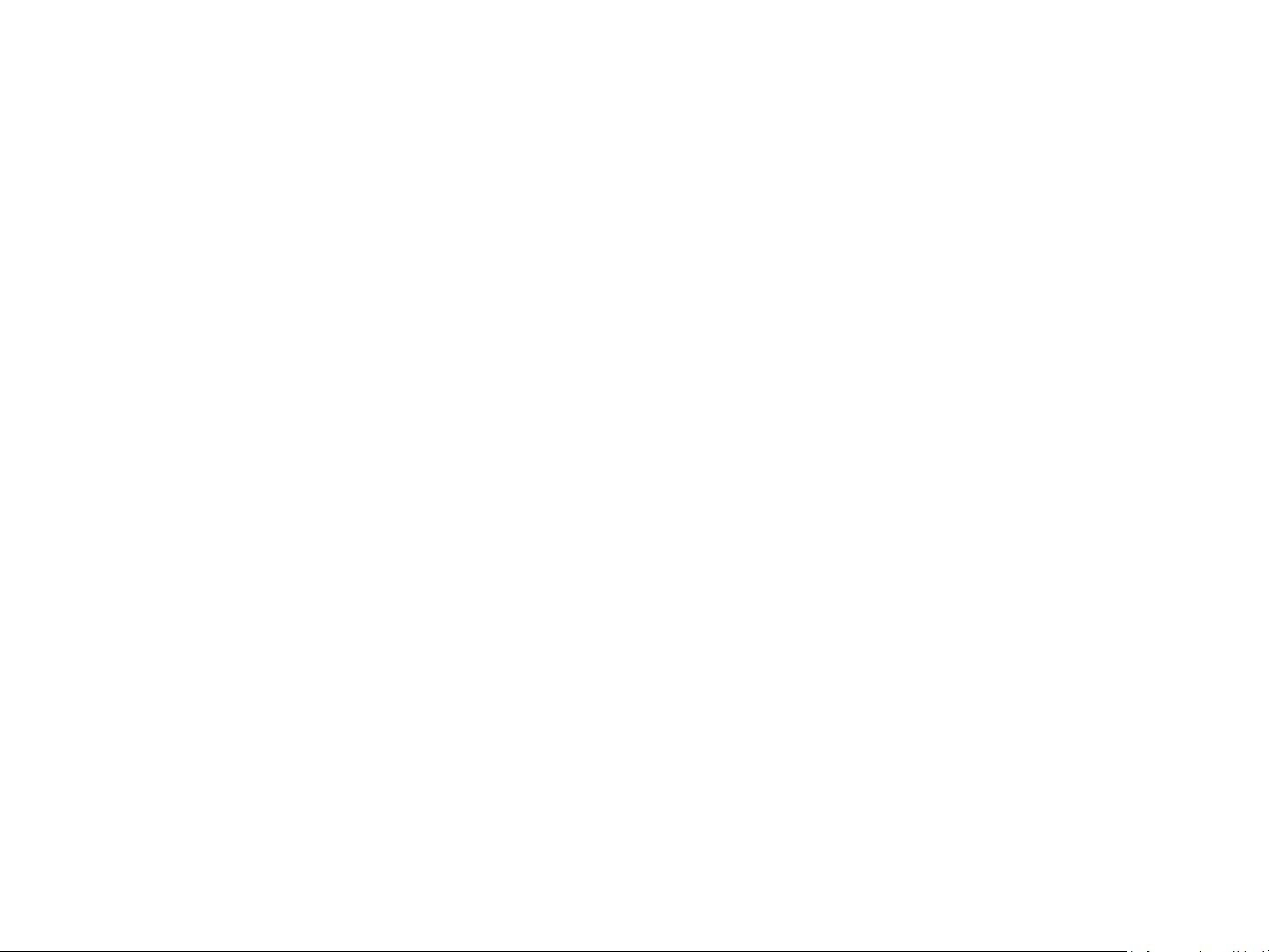MTK eService用户手册:自定义视图与管理
"MTK eService用户手册提供了关于如何使用MTK eService平台的详细指导,包括查看系统内置视图、自定义视图、修改视图、克隆视图以及删除自定义视图等操作。"
MTK eService是一个专为MTK(MediaTek)用户提供服务的在线平台,其用户手册主要涵盖了以下几个关键知识点:
1. **最新20条评论(Latest 20 Comments)**: 登录eService网站后,用户可以在eService Bulletin页面查看最近20条与其相关的CASE评论。双击某条数据可打开对应的CASE,以获取详细信息。
2. **系统内置视图(内置ViewTemplate)**: 平台预设了几个默认视图,如"MyOpenIssues"(我的待解决问题)、"AllOpenIssues"(所有待解决问题)、"MyIssues"(我的问题)、"SubmittedLastWeek"(上周提交的问题)和"NewMediatekFeedback"(新的MediaTek反馈)。用户可以通过点击"Edit"查看这些视图的检索条件,但只能修改自己创建的视图。
3. **自定义视图**: 用户可以点击"CreateNewView"创建自己的视图,输入视图名称和检索条件。若希望自定义视图成为默认视图,只需在创建或编辑时勾选"AsDefault"选项。此外,用户可以定制页面显示的列,通过勾选"CustomizeColumns",选取所需列并保存设置。
4. **修改自定义视图**: 要修改已创建的视图,用户需选中该视图,点击"Edit",随后调整检索条件、列选择或视图名称,最后点击"确定"以保存更改。
5. **克隆视图**: 如果需要基于现有视图创建新视图,用户应首先选择原视图,然后执行克隆操作。这允许用户快速创建一个与原有视图相似的新视图,并在此基础上进行个性化修改。
6. **删除自定义视图**: 用户有权删除自己创建的视图,但系统内置视图无法删除。删除自定义视图通常用于清理不再需要的视图,以保持工作区的整洁和高效。
通过这些功能,MTK eService用户可以更好地管理和跟踪与他们相关的CASE,优化工作流程,提升问题解决效率。手册中的详细步骤和指导有助于用户熟练掌握平台的使用技巧。
2022-09-20 上传
2022-09-21 上传
2022-09-14 上传
2022-09-20 上传
2010-04-14 上传
2009-03-04 上传
sesealang
- 粉丝: 0
- 资源: 1